Lead-Formulare erstellen
Lead-Formulare können verwendet werden, um Viewer-Informationen während der Videowiedergabe zu erfassen. Wenn Sie ein Lead-Formular erstellen, müssen Sie den HTML-Code des Lead-Formulars von einer Marketing-Automatisierungsplattform einfügen und dann das Timing und die Anzeige des Formulars konfigurieren. Weitere Informationen zum Erstellen des Lead-Formular-HTML finden Sie im entsprechenden Dokument für Ihre Marketing-Automatisierungsplattform:
Erstellen eines Lead-Formulars
Führen Sie die folgenden Schritte aus, um ein Lead-Formular zu erstellen.
- Melden Sie sich bei Brightcove Campaign an.
- Klicken Sie in der Navigationskopfzeile auf das Zahnradsymbol (
 ) and then Lead Forms. Eine Liste aller Lead-Formulare (falls vorhanden) wird angezeigt.
) and then Lead Forms. Eine Liste aller Lead-Formulare (falls vorhanden) wird angezeigt.
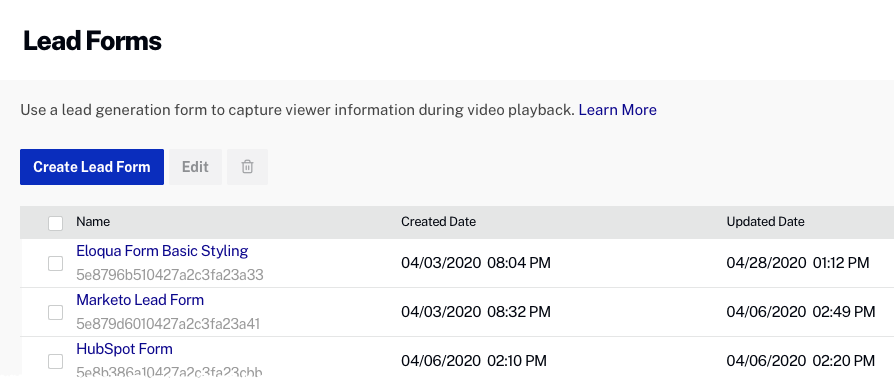
- Klicken Lead-Formular erstellen.
- Fügen Sie in Ihre Lead Form Code. Dies ist das Formular HTML, das von Ihrer Software für die Marketing-Automatisierungsplattform generiert wird.
- Wählen Sie a Bestätigung schließen Anzeigezeit. Hiermit wird festgelegt, wie lange die Bestätigungsmeldung zum Schließen angezeigt wird (falls eingegeben).
- (Optional) Enter the Confirmation Screen Code. Dies ist die Nachricht, die angezeigt wird, wenn das Lead-Formular gesendet wird.
- Geben Sie dem Lead-Formular eine Beschreibung Name.
- Wählen Sie a Status des Lead-Formulars.
- Aktiv
- Inaktiv
- Wählen Sie das Formular aus Zeitliche Koordinierung. Das Timing bestimmt, wann das Lead-Formular angezeigt wird.
- Prüfen Zum Ansehen des Videos ist eine Einreichung erforderlich um zu verlangen, dass das Lead-Formular eingereicht wird, um ein Video anzusehen.
- Überprüfung Zeigen Sie immer die Lead-Form, auch wenn die Lead bereits bekannt ist zeigt immer die Lead-Form an, auch wenn der Lead bereits bekannt ist. Wenn nicht aktiviert, wird das Lead-Formular nicht angezeigt, wenn der Lead bekannt ist.
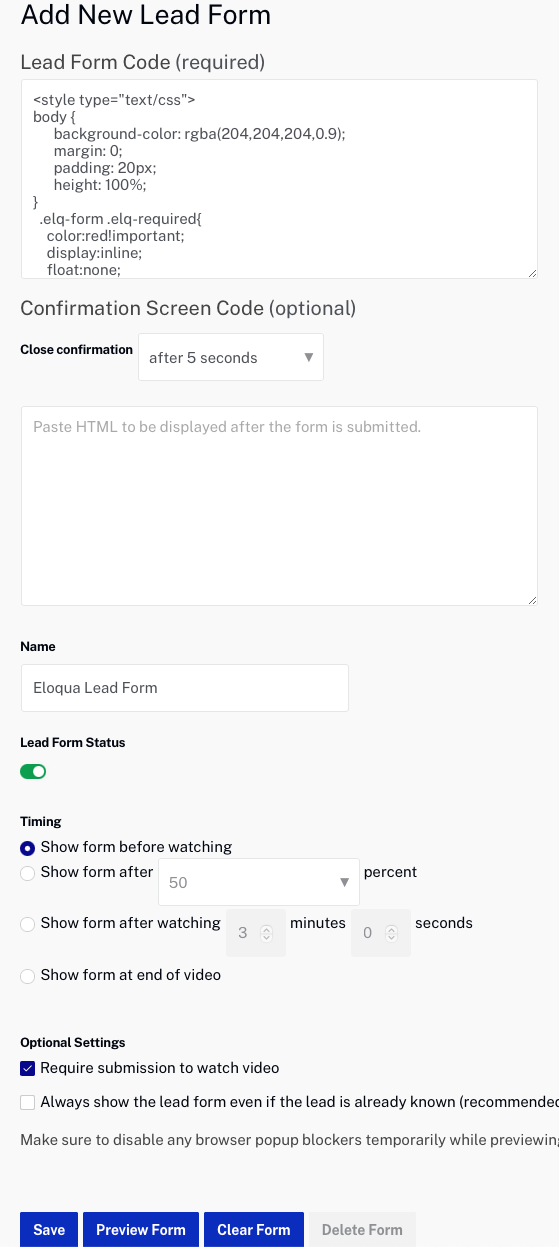
- (Optional) Click Preview Form to open a preview of the form in a new browser tab. Der Vorschaudialog kann verwendet werden, um eine Vorschau des Formulars auf Mobil-, Tablet- oder Desktopgeräten anzuzeigen.
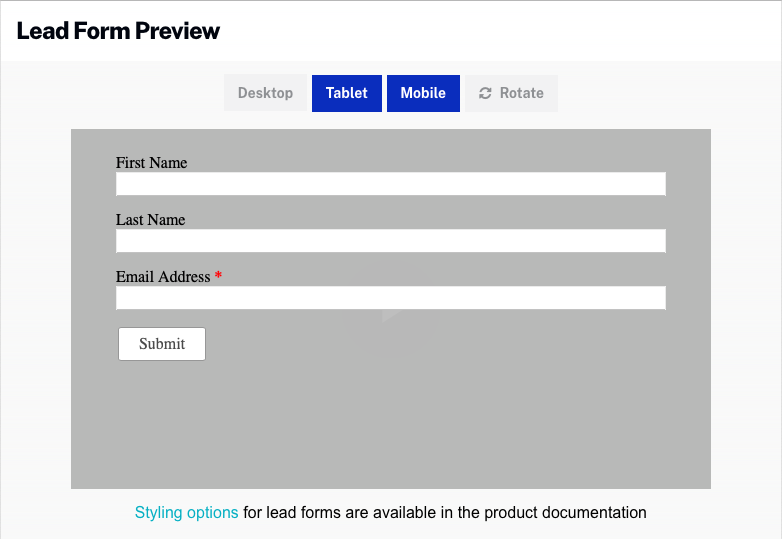
- Klicken speichern um das Lead-Formular zu speichern.
Das Lead-Formular kann bearbeitet werden, indem Sie auf den Namen des Lead-Formulars klicken oder das Kontrollkästchen neben dem Lead-Formular aktivieren und dann klicken Bearbeiten.
Anzeigen von Lead-Formulardaten
Die in Lead-Formularen übermittelten Daten können auf der entsprechenden Marketing-Automatisierungsplattform angezeigt werden. Die Schritte zum Anzeigen der Daten werden in den Hauptformularthemen für jede Plattform behandelt:




